Hoy, ikaw! Naranasan mo na bang ilibing nang malalim sa isang worksheet ng Excel, pakiramdam na medyo nabigla sa dami ng mga cell at data? Nakapunta na kaming lahat. Minsan, ang talagang kailangan natin ay isang paraan upang baguhin ang walang katapusang mga row at column na iyon sa isang malinaw, maigsi na visual. Doon papasok ang mga chart. Sa gabay na ito, hahati-hatiin natin, hakbang-hakbang, kung paano gumawa ng chart sa Excel na hindi lamang maganda ang hitsura ngunit nagsasabi ng isang kuwento.
Handa nang gawing visual treat ang iyong data? Magsimula na tayo!
Mga Pakinabang ng Paggamit ng Mga Tsart
Ang mga Excel chart ay nag-aalok ng ilang mga pakinabang para sa pagtatanghal at pagsusuri ng data:
- Visual Clarity: Binabago ng mga chart ang kumplikadong data sa malinaw, visual na mga representasyon na mas madaling bigyang-kahulugan at maunawaan.
- Paghahambing sa Data: Nagbibigay-daan sa iyo ang mga chart na paghambingin ang mga punto ng data, tukuyin ang mga uso, at gumawa ng mga desisyong batay sa data nang mas epektibo.
- Pakikipag-ugnayan: Ginagawa ng mga chart na mas nakakaengganyo at nakakaimpluwensya ang iyong data kapag nagpe-present sa iba, gaya ng mga kasamahan, kliyente, o stakeholder.
Mga Kinakailangan sa Paggawa ng Chart sa Excel
Bago ka magsimulang gumawa ng mga chart sa Excel, dapat ay mayroon kang pangunahing pag-unawa sa kung paano gamitin ang application. Tiyakin na mayroon kang Microsoft Excel na naka-install sa iyong computer. Kung hindi, maaari mo rin gamitin ang Excel online. Kapag tapos na, ang susunod na hakbang ay ang pagpili ng data.
Pagpili ng Data para sa Iyong Tsart
Ang pagpili ng tamang data ay isang mahalagang unang hakbang sa paggawa ng chart. Tiyaking nasa malinaw na hanay ang iyong data. Pinakamainam na magkaroon ng mga label sa unang row at data sa mga susunod na row o column. Gayundin, lohikal na ayusin ang iyong data. Kung gumagawa ka ng chart na may maraming serye o kategorya, ayusin ang data nang naaayon.
Ang paraan ng iyong pag-aayos ng iyong data ay depende sa uri ng chart na gusto mong gawin. Halimbawa, kung gumagawa ka ng column chart, ang iyong data ay maaaring magsama ng mga kategorya sa isang column at mga katumbas na value sa isa pa. Sa kaibahan, maaaring mangailangan ng scatter plot dalawang hanay ng data para sa X at Y coordinate.
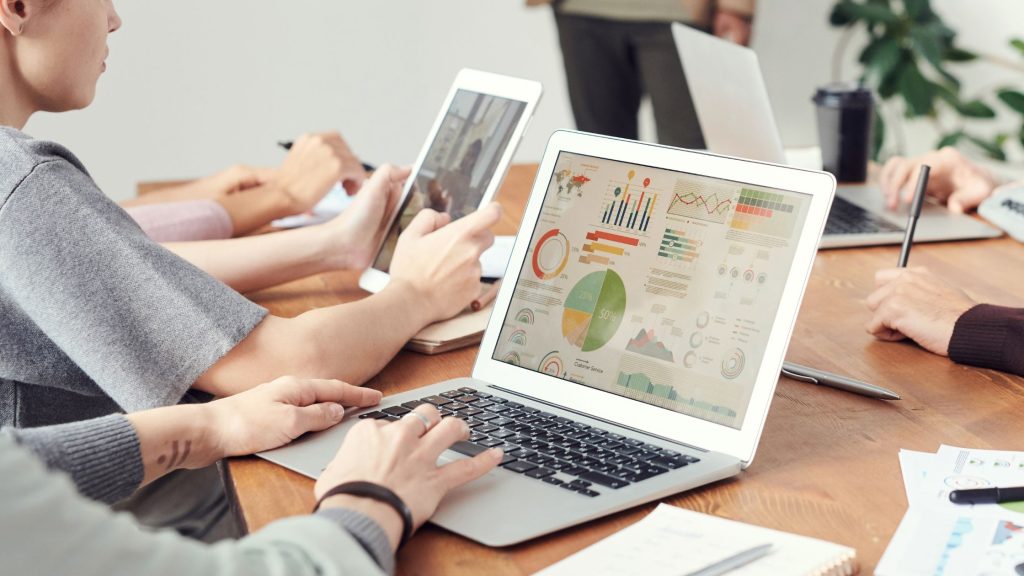
Paggawa ng Iyong Unang Chart sa Excel
Ngayon, magsimula tayo sa paggawa ng iyong unang chart sa Excel. Narito ang isang hakbang-hakbang na gabay:
Hakbang 1: Piliin ang Iyong Data
- Buksan ang iyong Excel spreadsheet na naglalaman ng data na gusto mong i-chart.
- I-highlight ang hanay ng data na gusto mong isama sa chart. Siguraduhin na ang data na iyong pipiliin ay nakaayos nang tama para sa uri ng chart na gusto mong gawin.
Hakbang 2: Maglagay ng Tsart
- Kapag napili ang iyong data, pumunta sa tab na "Insert" sa Excel ribbon.
- Sa pangkat na “Mga Chart,” makakakita ka ng iba't ibang uri ng chart. Mag-click sa uri ng chart na gusto mong gawin. Bubuo ang Excel ng default na tsart batay sa iyong pagpili ng data.
Hakbang 3: I-customize ang Iyong Chart
- Lalabas ang iyong chart sa worksheet. Maaari mo na itong i-customize para matugunan ang iyong mga pangangailangan. Nagbibigay ang Excel ng iba't ibang opsyon sa pagpapasadya, kabilang ang pagbabago ng uri ng chart, pag-format ng mga elemento ng chart, at higit pa.
Karamihan sa Mga Karaniwang Uri ng Excel Chart at Pag-customize
Nag-aalok ang Excel ng malawak na hanay ng mga uri ng chart, bawat isa ay angkop sa iba't ibang pangangailangan sa pagtatanghal ng data. Narito ang ilang karaniwang uri ng mga chart na maaari mong gawin sa Excel:
- Mga Column Chart: Tamang-tama para sa paghahambing ng mga punto ng data sa loob ng mga kategorya.
- Mga Bar Chart: Katulad ng mga column chart ngunit may mga pahalang na bar.
- Mga Line Chart: Kapaki-pakinabang para sa pagpapakita ng mga trend sa paglipas ng panahon o tuluy-tuloy na data.
- Mga Pie Chart: Mahusay para sa paglalarawan ng mga bahagi ng isang kabuuan.
- Mga Scatter Chart: Ipakita ang mga ugnayan at pattern sa pagitan ng mga punto ng data.
- Mga Area Chart: Ipakita ang mga trend ng data na may mga shaded na lugar.
At marami pa, kabilang ang mga radar chart, bubble chart, kahon at balbas plots, at mga stock chart.
Pag-customize ng Iyong Tsart
Upang lumikha ng isang tsart na epektibong nakikipag-ugnayan sa iyong data, maaari mong i-customize ang iba't ibang aspeto nito:
1. Mga Elemento ng Tsart
Binibigyang-daan ka ng Excel na magdagdag at mag-format ng mga elemento ng chart gaya ng mga pamagat, label, at mga alamat. Ang mga elementong ito ay nagbibigay ng konteksto at ginagawang mas nagbibigay-kaalaman ang iyong tsart.
2. Mga Estilo ng Tsart
Maaari mong baguhin ang scheme ng kulay, layout, at istilo ng iyong chart upang tumugma sa tema ng iyong presentasyon o para mapahusay ang pagiging madaling mabasa.
3. Mga Layout ng Tsart
Nag-aalok ang Excel ng iba't ibang mga layout ng chart, na nagbibigay-daan sa iyong mag-eksperimento sa paglalagay ng mga elemento ng chart at mga label ng data upang mahanap ang pinakaangkop na pagsasaayos.
4. Pag-format ng Tsart
Maaari mong i-format ang mga indibidwal na elemento ng chart, gaya ng data series, axis scale, at trendline. Ang antas ng detalyeng ito ay nagbibigay-daan sa iyo na maiangkop ang iyong tsart sa iyong mga partikular na pangangailangan.

Paggawa gamit ang Chart Data
Ang mga Excel chart ay hindi static; maaari mong i-edit at pamahalaan ang data upang panatilihing napapanahon ang iyong mga chart. Ganito:
I. Pag-edit ng Data
Para mag-edit ng data sa isang kasalukuyang chart, baguhin ang mga value sa iyong orihinal na dataset. Awtomatikong mag-a-update ang iyong chart upang ipakita ang mga pagbabago.
II. Pagdaragdag ng Serye ng Data
Upang magdagdag ng bagong serye ng data sa iyong chart, ilagay ang karagdagang data sa kaukulang dataset. Awtomatikong isasama ng Excel ang bagong serye sa iyong chart.
III. Pag-alis ng Serye ng Data
Upang mag-alis ng serye ng data, tanggalin ang data sa iyong orihinal na dataset. Aayusin ang chart upang ibukod ang inalis na serye.
iv. Pag-update ng Data
Kung regular na nagbabago ang iyong data, maaari kang mag-set up ng mga dynamic na data source o pivot table para matiyak na awtomatikong mag-a-update ang iyong chart habang nagdaragdag ng bagong data.
Mga Tip para sa Epektibong Data Visualization
Ang paglikha ng mga tsart ay hindi lamang tungkol sa mekanika; tungkol din ito sa epektibong paghahatid ng iyong data. Isaalang-alang ang mga tip na ito para sa mas mahusay na visualization ng data:
A. Label ng Data Points
Tiyaking may kasamang malinaw na label ang iyong chart para sa mga punto ng data, axes, at iba pang nauugnay na elemento. Ang mga label ay nagbibigay ng konteksto at nagpapahusay ng pag-unawa.
B. Gumamit ng Mga Label ng Data
Isama ang mga label ng data sa loob ng iyong chart upang ipakita ang mga eksaktong halaga ng data. Ito ay partikular na kapaki-pakinabang para sa mga bar chart at scatter plot.
C. Color Coding
Gumamit ng kulay sa madiskarteng paraan upang pag-iba-ibahin ang serye ng data o i-highlight ang mga partikular na punto ng data. Maaaring gawing mas nakakaengganyo at nagbibigay-kaalaman ang iyong tsart.
Pagdaragdag ng mga Trendline
Para sa mga line chart, makakatulong ang pagdaragdag ng mga trendline na matukoy ang mga pattern at trend sa loob ng data. Ang mga trendline ay nagbibigay ng visual na representasyon ng direksyon ng data.
Konklusyon
Ang mga Excel chart ay kailangang-kailangan na mga tool para sa pagbabago ng hilaw na data sa mga malinaw na visual na representasyon. Nagpapakita ka man ng mga natuklasan, sumusubaybay sa pag-unlad, o gumagawa ng mga desisyon na batay sa data, ang mga chart sa Excel ay napakahalaga para sa pag-unawa at paghahatid ng kumplikadong impormasyon.
Sa pamamagitan ng pag-master sa proseso ng paggawa at pag-customize ng mga chart, maaari mong i-unlock ang kapangyarihan ng visualization ng data at mapahusay ang iyong kakayahang magtrabaho sa data nang epektibo.


